이전 Windows 버전과 마찬가지로 PC에 Windows 10의 시험판 빌드를 설치하면 바탕 화면의 오른쪽 아래 구석에 작은 워터 마크가 나타나서 Windows 10의 버전 및 빌드 번호가 표시됩니다.
Windows 10 바탕 화면의 워터 마크
아시다시피, Windows 10 바탕 화면의 워터 마크는 화면 영역의 아주 작은 부분을 차지합니다. 실제로 바탕 화면 배경으로 밝은 색의 그림이 있으면 워터 마크가 거의 보이지 않습니다.

깨끗한 데스크톱을 선호하는 사용자는 Windows 10 데스크톱에서 워터 마크를 제거 할 수 있습니다. 지금까지 살펴본 것처럼 제어판이나 새 설정 응용 프로그램에서 Windows 10 바탕 화면에서 워터 마크를 제거 할 수있는 옵션이 없습니다.

Windows 10 바탕 화면에서 워터 마크를 제거하려면 Universal Watermark Remover 라는 타사 소프트웨어를 사용해야합니다. 유니버설 워터 마크 리무버는 Windows 10 바탕 화면에서 워터 마크를 쉽게 제거 할 수 있도록 개발되었습니다. 이 소프트웨어는 무료이며 사용하기 쉽습니다.

Windows 10 바탕 화면에서 워터 마크 제거
아래의 지침에 따라 Windows 10 바탕 화면에서 워터 마크를 완전히 제거하십시오.
중요 : 이 도구는 하나 이상의 원래 시스템 파일을 편집하므로이 도구를 실행하기 전에 시스템 복원 지점을 만드는 것이 좋습니다.
1 단계 : Universal Watermark Remover zip 파일을 다운로드하십시오.
2 단계 : WinRAR 또는 7-Zip을 사용하여 zip 파일을 추출하여 UWD.exe 파일을 가져옵니다.
3 단계 : 도구를 실행하려면 UWD 파일을 마우스 오른쪽 단추로 클릭 한 다음 관리자로 실행 옵션을 클릭하십시오.
4 단계 : 마지막으로 다음 메시지 상자를 보려면 설치 단추를 클릭하십시오.

참고 : 현재 Windows 10 빌드에서 소프트웨어가 테스트되지 않았다는 메시지가 표시되면 개발자가 소프트웨어를 업데이트하여 최신 Windows 10 또는 최종 빌드를 지원할 때까지 기다리는 것이 좋습니다.
5 단계 : 자동으로 로그 아웃하려면 확인 버튼을 클릭하십시오 (작업을 저장하십시오!). Windows 10 바탕 화면에서 워터 마크를 뺀 것을 다시 보려면 로그인하십시오.

중요 : 테스트하는 동안 워터 마크가 완전히 제거되었지만 화면이 계속 새로 고쳐졌습니다. 그러나 PC를 다시 시작하면 문제가 해결되었습니다. 따라서이 유틸리티를 사용하기 전에 수동 복원 지점을 만드는 것이 좋습니다.

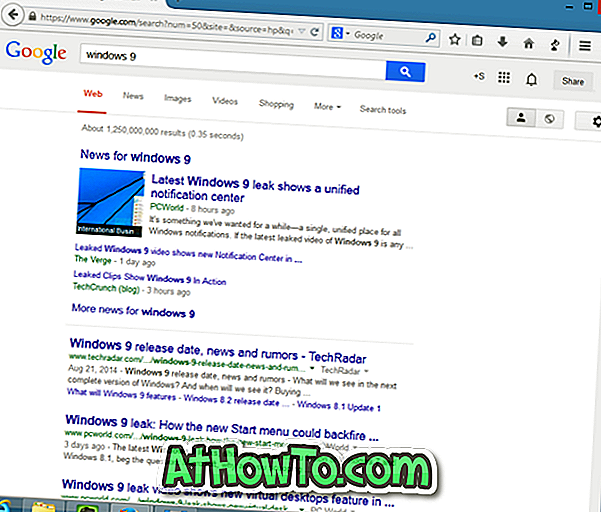





![YouWave : Windows에서 Android 실행 [유료]](https://athowto.com/img/software/842/youwave-run-android-windows.jpg)






